
無料動画変換ソフト(ロゴなし)の「HD Video Converter」を使ってみたのでレビューしていきます。
今回紹介する「HD Video Converter」は完全無料でありながら、回数制限や動画内にロゴが入るなど制限はありません。
変換する動画の時間にも制限がありません。
MP4やMOVをはじめほとんどの動画形式に対応しており、4Kにも対応しています。
「HD Video Converter」には機能が追加された有料版(買い切り約3000円)もあります。
このソフトにはウェブ上の動画をダウンロードする機能も付いており、こちらは100回までの制限が付いているものの、動画変換ソフトとして使用する分には無料版でも全く問題ないでしょう。
ここではYoutubeにある著作権のないテスト用動画を使って、動画のダウンロードから変換まで作業しながら紹介していきます。
HD Video ConverterでWeb動画をダウンロード
動画のダウンロードはYouTube、ニコニコ、Facebookなど300サイト以上に対応しています。
ただしweb上に掲載されている動画には著作権がある動画が多いですから、著作権を侵害しないように注意してください。
ここではYoutueのテスト用の著作権のない動画を例にします。
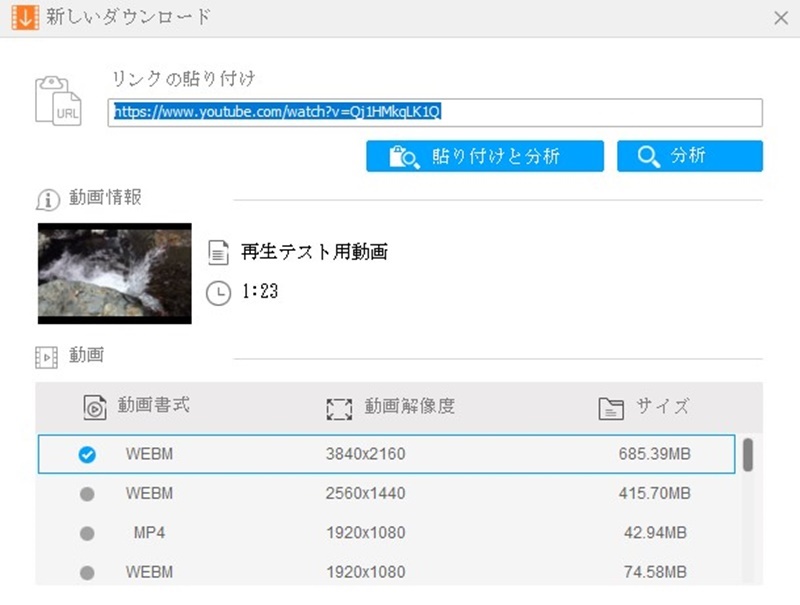
ダウンロードしたいURLを張り付け、分析を押します。
するとURL先の動画の形式や字幕など情報が分析されますので、どの形式でダウンロードするか選択します。
ここではWEBM形式でのダウンロードを選択しています。
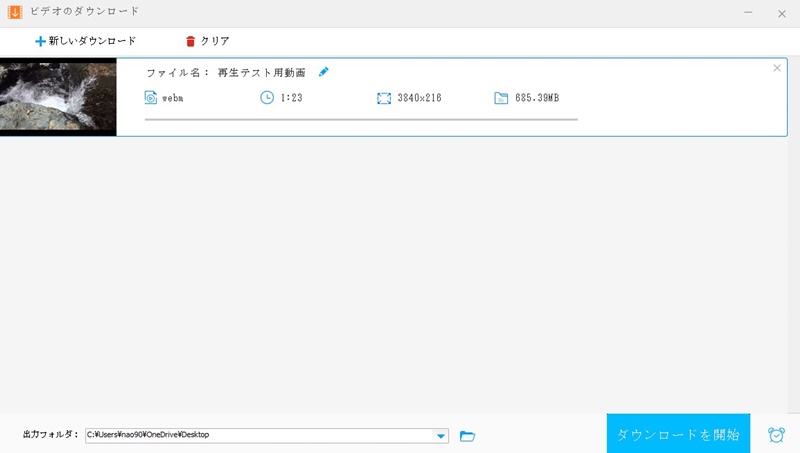
この動画は1:30程度の短時間動画ですが、ダウンロード完了まで15分程度かかりました。
今回選んだファイル形式は最もサイズが大きなものだったせいもありますが、長い動画をダウンロードする場合はかなり時間がかかるでしょう。
動画ダウンロードの手順はこれだけです。
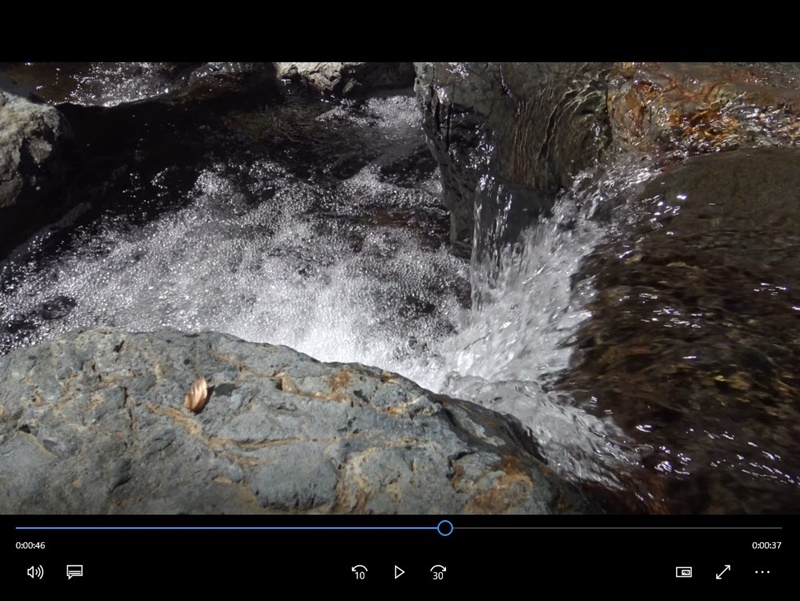
ダウンロードした動画を再生したものです。
再生画面を見てわかる通り、ロゴなしでダウンロードできています。
次にここでダウンロードした動画ファイルを使用して、動画変換の作業をしていきます。
HD Video Converterで動画の拡張子を変換
HD Video Converterのメインとなる機能が動画変換です。
HD Video ConverterはMP4・MODなど主要な動画形式をはじめ多くのファイル形式に対応しています。
ここでは上でダウンロードしたWEBMファイルをMP4に変換しながら、工程を解説します。
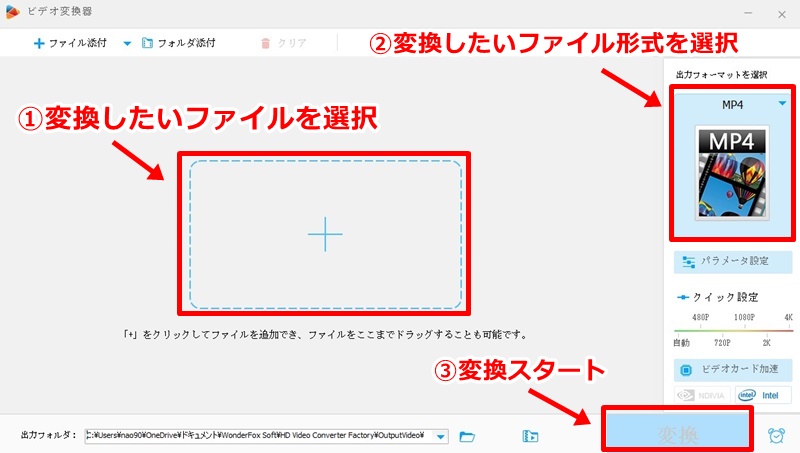
操作画面はかんたんでわかりやすくなっています。
- 変換する動画を選択
- 変換するファイル形式を選択
- スタート
の3ステップで変換作業が開始されます。
ビデオカード加速の文字が見えますが、これはグラフィックカードを使用した変換スピードアップの機能で、この機能は有料版でのみ使用できます。
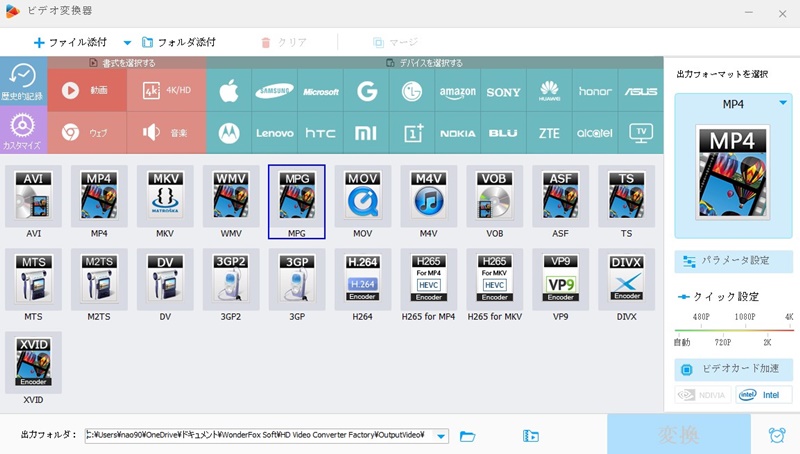
出力フォーマットは以上のファイルに対応しています。
対応ファイル形式一覧
AVI,MP4,MKV,WMV,MPG,MOV,M4V,VOB,ASF,TS,MTS,M2TS,DV,3GP2,3GP.H264,H265,VP9,DIVX,XVID
また、再生したいデバイスから最適なファイル形式を選択することもできます。
それぞれのメーカーからお使いのデバイス(iPhone11など)を選択することで、そのデバイスに最適な動画形式に変換します。
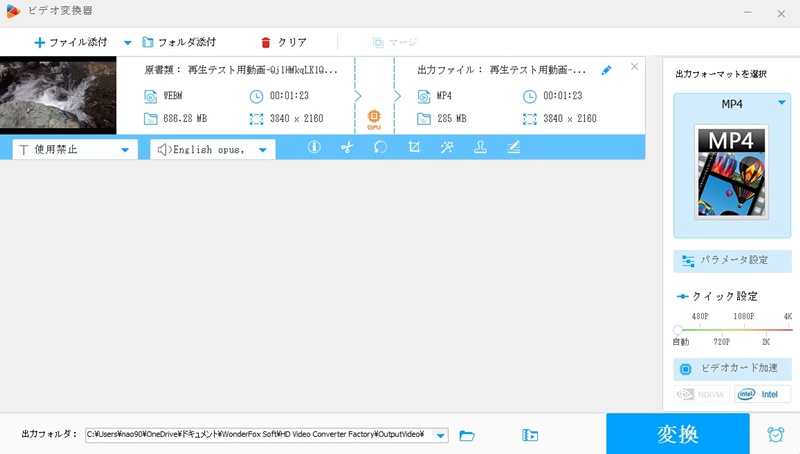
動画の選択と、出力するファイル形式を選択したら、変換スタートのボタンを押すだけです。
ここではWEBMファイル⇒MP4ファイルを例としています。
今回の動画は1:30程度の動画でしたが、ファイル変換には約20分かかりました。
変換する動画ファイルにもよりますが、変換にはかなり時間がかかるようです。
変換ボタンの右側に目覚まし時計のマークがありますが、ここから作業完了後にPCをシャットダウンしたり、ソフトを終了するなど動作を予約することができます。
夜寝る前に変換スタートを設定し、変換が終了したらPCの電源をシャットダウンするよう設定するのが良いかもしれませんね。
動画変換のスピードは、有料版では無料版の約50倍になるとのことですから、多くの動画を早く変換する必要があるなら有料版も選択肢となるでしょう。
以上で「HD Video Converter無料版」の実用解説は終わりです。
続いて無料版と有料版は何がどう違うのか比較してみます。
HD Video Converterの無料版と有料版の違い
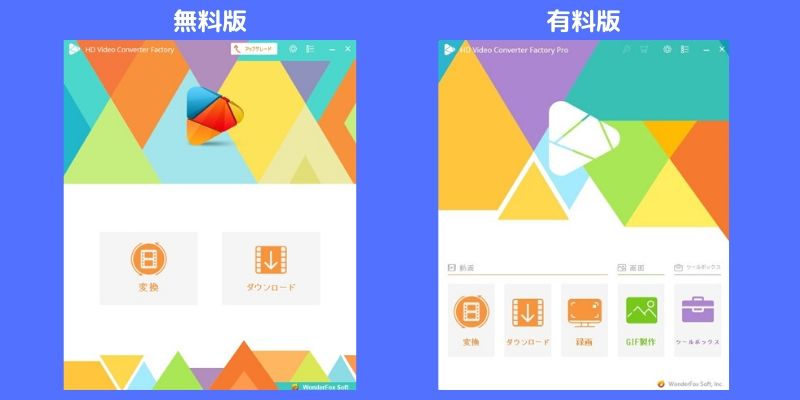
無料版の特徴
- 動画変換:基本制限なし、ロゴなし、通常スピード
- 動画ダウンロード:100回まで、ロゴなし
有料版の特徴
- 動画変換:高画質対応、無料版の50倍の変換スピード、複数ファイルを一括変換
- 動画ダウンロード:回数制限なし、高画質動画のダウンロード対応
- 画面録画:画面全体、範囲を選択指定してのPC画面録画機能
- GIF制作:写真や動画からGIFファイルを作る
HD Video Converterの無料版と有料版の違いは以上の通りです。
メインの機能となる動画変換では、超高画質とスピードと一括変換に違いがあります。
無料版でもロゴなしですし、時間制限もありませんから、ちょっとしたファイルを変換するのに使うのであれば、無料版でも十分でしょう。
たくさんの動画を一括変換したい、4K高画質のファイルを変換したいなどコアなユーザーでは有料版がおすすめです。
有料版(HD Video Converter Pro)には3種類あり、それぞれ特徴と価格は以下の通り。
| ライセンス | 価格 | 使用台数 |
| 1年間ライセンス(無料アップデート対応) | ¥3,280円 | 1台 |
| 永久ライセンス(アップデートなし) | 1台 | |
| 家庭用ライセンス(アップデートなし) | 3台 |
動画変換、動画ダウンロード、画面録画などの機能がパッケージになっての価格としてはかなり安くなっています。
Youtuberなど動画投稿者では、部分的な画面録画や動画変換をかなりの頻度で使いますから、特にYoutuberやTwitch・ツイキャスの配信者さんにおすすめのソフトウェアです。
無料動画変換ソフト(ロゴなし)の「HD Video Converter」まとめ
「HD Video Converter」は制限なし、ロゴなしで完全無料で使用できる動画変換ソフト。
web上の動画をダウンロードする機能も付いています。
有料版では4Kなど高画質動画に対応し、変換スピードは通常の50倍と超高速になります。
また範囲を指定してのPC画面録画機能や動画や画像からGIFを作る機能も追加されます。
これらの動画投稿者に必要な機能がパッケージ化され、買い切り約4000円(キャンペーン価格)で購入することができます。
ちょっとした動画変換なら無料版で全く問題ありません。
